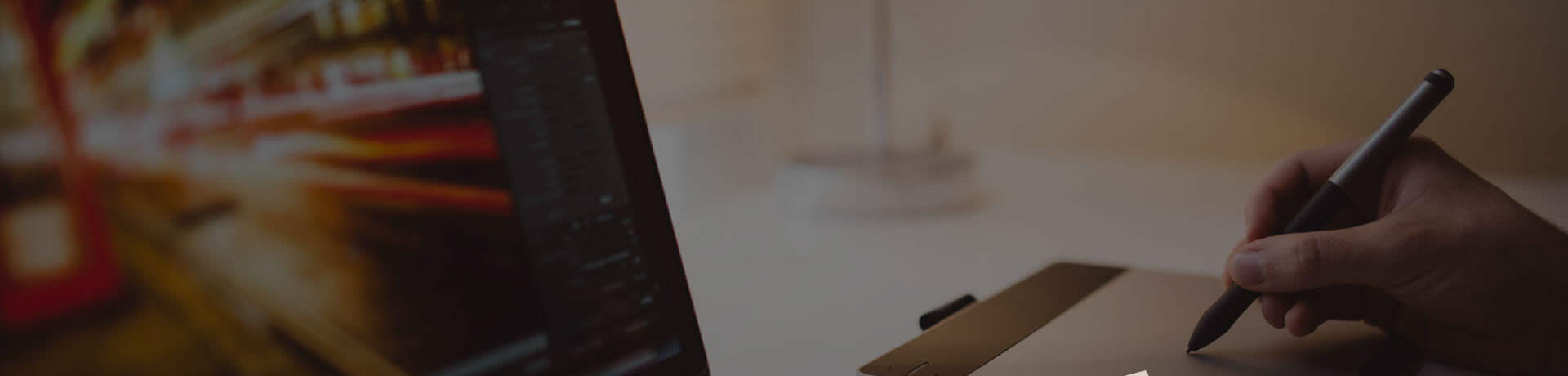本文由安装监控更新于2022年11月04日
天津监控安装工程公司详细介绍海康威视系列硬盘录像机的常用设置与操作!
1. 如何使用遥控?
对准DVR面板,在遥控器上操作
A、按设备键
B、输入设备号88(默认设备号为88,可在主菜单-本地显示进行修改)
C、按确认键
如果遥控器配置成功,硬盘录像机前面板上的状态灯变为绿色。再次按下设备键,停止遥控控制。每次DVR重新上电后,遥控器需再次配置方可使用。
2. 为什么新机器开机后会有“嘀-嘀-嘀-嘀嘀”的声音,如何清除?
原因:
1:机器没有装硬盘;
2:机器装了硬盘但没有进行格式化;
3:硬盘坏。
清除办法:
1:如果不需要装硬盘,请到主菜单-异常处理中,把硬盘错这个异常类型的声音告警打“×”;
2:如果装了硬盘,请到主菜单-管理工具-硬盘管理中,把硬盘格式化;
3:仍未解决,可能是硬盘坏,请更换硬盘。
3. 如何设置7×24小时自动录像?
① 进入主菜单-录像设置,选择录像通道,在开启录像选项后打“√”;
② 进入设置,在全天录像选项后打“√”设置录像类型为定时;
③ 将复制该设置至:星期一中的星期一改成全部,点击复制,确定复制成功;
④ 点击确定保存设置,并退出设置到录像设置界面。
⑤ 在录像设置界面中,把本通道录像设置复制到其它通道。
⑥ 点击确定保存设置。
4. 如何设置录像参数,如何计算录像文件大小?
常用的录像参数有码流类型、分辨率、视频帧率、位率上限和位率类型,使用中根据设备功能选定支持的码流类型与合适的分辨率(详见“各类型的对比”);
视频帧率一般为全帧率;
位率类型有:
定码流:按照设定的位率上限值进行压缩存储。
变码流:根据不同场景,即时自动改变录像分辨率、图像质量、码流和帧率,节省硬盘空间和网络带宽。
录像文件大小和“录像设置”中的位率大小和采用何种位率类型有关。使用中根据所选择的分辨率来选择适当的位率大小:
分辨率 位率上限
CIF 384K~768Kbps
DCIF 512K~1Mbps
4CIF 768K~2Mbps
下表是在定码率下常见位率一个通道一个小时录像文件的大小。
码流大小/文件大小 码流大小/文件大小 码流大小/文件大小
96kb 42MB 320kb 140MB 896kb 393MB
128kb 56MB 384kb 168MB 1.00Mb 450MB
160kb 70MB 448kb 196MB 1.25Mb 562MB
192kb 84MB 512kb 225MB 1.50Mb 675MB
224kb 98MB 640kb 281MB 1.75Mb 787MB
256kb 112MB 768kb 337MB 2.00Mb 900MB
单通道录像文件大小(GByte)=码流(kbit/s)÷8×3600×每天录像时间(hour)÷1024÷1024
5. 如何设置移动侦测录像?
① 进入图像设置菜单界面;
② 选择通道号;
③ 定义移动侦测灵敏度级别(推荐设置为“2”);
④ 设置移动侦测区域;
⑤ 进入移动侦测报警处理菜单;
⑥ 设置移动侦测的触发通道;
⑦ 对移动侦测的处理选择布防时间,并复制到其它日期;
⑧ 设置移动侦测处理方式;
⑨ 保存移动侦测处理设置;
⑩ 保存所有通道的移动侦测设置;
在菜单录像设置界面中把开启录像状态选为“ü”,然后进入设置界面,把录像类型设置为“移动侦测”,设置好时间段并复制到不同的日期,点击“确定”保存设置。
如果要取消已保存的移动侦测区域及移动侦测处理方式,只需将“移动侦测”设成“关闭”。
注意:一个通道的移动侦测区域不能被复制到其他通道。
6. 如何设置移动侦测区域?
进入主菜单-图像设置,选择一档灵敏度级别(0-5)以后,进入区域设置,
整个画面被分割成22*18(NTSC制式为22*15)个小方格。
1) 鼠标操作
选定区域:
① 按下鼠标左键,拖动鼠标,放开鼠标。点击鼠标右键 确定 保存。
② 点击鼠标右键全屏选项,点击鼠标右键 确定 保存全屏区域。
清除区域:
① 在划定的区域上点击左键,再次拖动鼠标即可清除区域。然后点击鼠标右键 确定 选项保存。
② 右键鼠标 清除 选项,清除所有区域,然后右键 确定 保存。
2) 面板/遥控操作
选定区域:
① 将小黄框移动到区域左上角,按【编辑】键,黄框变为红框,使用方向键划定区域,然后确定保存。
② 点击云台控制键,选定全屏,然后确定保存。
清除区域:
① 将小黄框移动到已划定区域左上角,按【编辑】键,红框变为黄框,使用方向键划定区域,然后确定清除区域。
② 点击输入法键,清除所有区域。